Если вам нужно записать видеоурок с приемами использования нового аудиоредактора либо сделать ролик с обзором игрового процесса одного из самых последних игровых проектов, вам понадобится программа для записи видео с экрана компьютера. Каждая из них имеет свои отличия, некоторые приложения (к примеру, Fraps) помогут отлично записать игровой процесс, но не позволит осуществить запись с рабочего стола, другие как раз и предназначаются в основном для записи уроков по работе с софтом, операционкой – то есть элементов, легко сжимающихся впоследствии и не требующих высокого числа FPS.
В этой статье я расскажу о нескольких качественных приложениях для рекординга видео, и в описании каждой из программ я отдельно отмечу, для чего именно она подходит.
Встроенная в Windows 10 утилита для записи видео-роликов
Сразу нужно сказать, чтобы воспользоваться интегрированным в «десятку» средством для рекординга видео, нужно иметь видеоадаптер AMD ни ниже HD 7700/7700M, 8500/8500M, R7 или R9; NVIDIA – Geforce 600/800M или Quadro Kxxx; Intel – HD Graphics 4200 или Iris Graphics 5100, или же более поздний.
Как записать видео с части экрана в OBS Studio
Вызовите игровую панель, нажав сочетание клавиш «Win+G».

Зайдите в настройки, нажав крайнюю кнопку на панели справа. Укажите в этой форме с помощью галочки, хотите ли вы записывать игру в фоновом режиме либо в активном, а также то, нужно ли вам отображение таймера во время рекординга.

Перейдите на вкладку «Звук» и укажите здесь, нужно ли вам записывать голос с микрофона или звук с экрана. Также выставьте соответствующий битрейт, приемлемый для вас.

Когда все настройки будут готовы, можете начинать записывать игровой процесс или видеоинструкцию по работе с соответствующим приложением, нажав соответствующую кнопку на панели.
Что такое Mi аккаунт, как его зарегистрировать и использовать

По умолчанию в программе действуют следующие комбинации горячих клавиш: Win+Alt+G отвечает за начало записи небольшого фрагмента, Win+Alt+R – позволяет начать или остановить рекординг соответствующего крупного игрового ролика.
OBS Studio
OBS, или Open Broadcaster Software – это бесплатный профессиональный проект для записи видео с экрана, распространяющийся на открытой основе. Он позволяет не только записывать цифровой видео- или аудиопоток, но и вести трансляцию на Twitch или Youtube. Более того, приложение полностью русифицировано, что для программных пакетов такого рода — большая редкость.
Запись видео экрана через OBS Studio — Подробнейшая инструкция 2022
Можно записывать картинку с веб-камеры, из игр или с экрана. Что касается вебки, можно осуществлять наложение изображения на другой фон, записывать звук сразу с ряда источников, а также реализовывать другие дополнительные возможности. Возможно, на первый взгляд программа может показаться не слишком простой, но поверьте — игра стоит свеч. Однажды разобравшись во всех тонкостях и нюансах OBS Studio, вы с легкостью сможете стримить на любые игровые онлайн-платформы.
Как записать видео со звуком, используя OBS?
Допустим, мы хотим записать небольшое видео-инструкцию с рабочего стола. При первом запуске приложения мы видим лишь черный экран.

Для старта процедуры рекординга нужно нажать кнопку «Начать запись» в правом нижнем углу экрана, но сразу скажу, так ничего записать не получится. Сперва нужно добавить источник. Сделать это можно, кликнув правой клавишей мыши в поле «Источники» и выбрав один из объектов, трансляцию с которого вы хотите записать. В нашем случае подойдет пункт «Захват экрана».

После того, как источник будет выбран, мы можем настроить захват курсора и выбрать один из мониторов, если у вас их несколько.

Вот и все, теперь можно записывать урок. Пару слов о настройках выходного потока. Нажмем кнопку «Настройки» в правой нижней части экрана и перейдем на вкладку «Вывод» на форме параметров.
Полезные сетевые команды Windows для командной строки

Поменяв режим вывода с простого на расширенный, вы получите доступ к вспомогательным параметрам. Разнообразие настроек может варьироваться в зависимости от аппаратного оборудования, которым вы располагаете, в частности, от видеокарты. Так, вы можете задать видео- и аудиобитрейт (чем больше, тем выше качество, и наоборот), изменить кодировщик с программного (x264) на аппаратный (не все видеокарты поддерживают аппаратный режим выходного потока), установить режим обработки цифрового сигнала от ультрабыстрого до сверхмедленного (эта настройка соответствует частоте дискретизации и фреймрейту – чем выше скорость, тем ниже число FPS) для потоковой трансляции.
Что касается рекординга видеоуроков, вы можете поменять путь, по которому хранятся результирующие видеоматериалы, полученные с помощью OBS, а также выбрать формат выходного файла (поддерживаются разрешения mov, mp4, flv, mkv и несколько других).

Теперь перейдем на вкладку «Видео». Какие настройки OBS предлагает нам здесь? Во-первых, вы можете установить фильтр масштабирования: от билинейного (наиболее быстрого с минимальным проседанием числа кадров, но с размытием во время масштабирования) до метода Ланцоша (наиболее четкого с максимальным числом выборок, но наиболее сильно нагружающего систему).
Средний вариант – бикубический метод. Он позволяет осуществить 16 выборок, но умеренный по нагрузке на операционку. Именно этот вариант и выставлен по умолчанию.
Еще одна опция – это фактическое указание среднего числа FPS, выдаваемого на выходе. Это значение будет определенным образом варьироваться во время записи, но по крайней мере, выставленное здесь значение может прекрасно служить в качестве усредненного выходного ориентира.

Если OBS все же покажется вам слишком сложной и запутанной, непременно рекомендую обратить внимание на такие программные продукты, как Bandicam, Fraps, HyperCam и ScreenHunter. Главное их отличие от представленного в статье OBS – это то, что они платные.
iPhone 6S: все что известно о грядущем флагмане
В целом, эти записывающие видео программы гораздо проще в освоении и предоставляют гораздо более широкий функционал. Все они подойдут для рекординга видео, аудио, потоковой трансляции, слайдшоу или записи с платы захвата.
Источник: composs.ru
Захват видео с экрана через OBS Studio
Во время создания видеоуроков или гайдов иногда необходимо визуально показать, как описанные действия в теории выглядят на практике. Для этого тренеру все свои деяния в системе требуется записывать, используя программу для захвата видео с экрана, коих огромное количество. Сделать это можно через бесплатное приложение OBS Studio, позволяющее записывать аудио, видео, выводить текст, изображения на экран, а также настраивать вывод конечного файла (кодек, контейнер видео, формат аудио, битрейт и т. д.). В основном его используют стримеры для проведения live-трансляций на Twitch.
Создание и переключение между несколькими транслируемыми окнами.
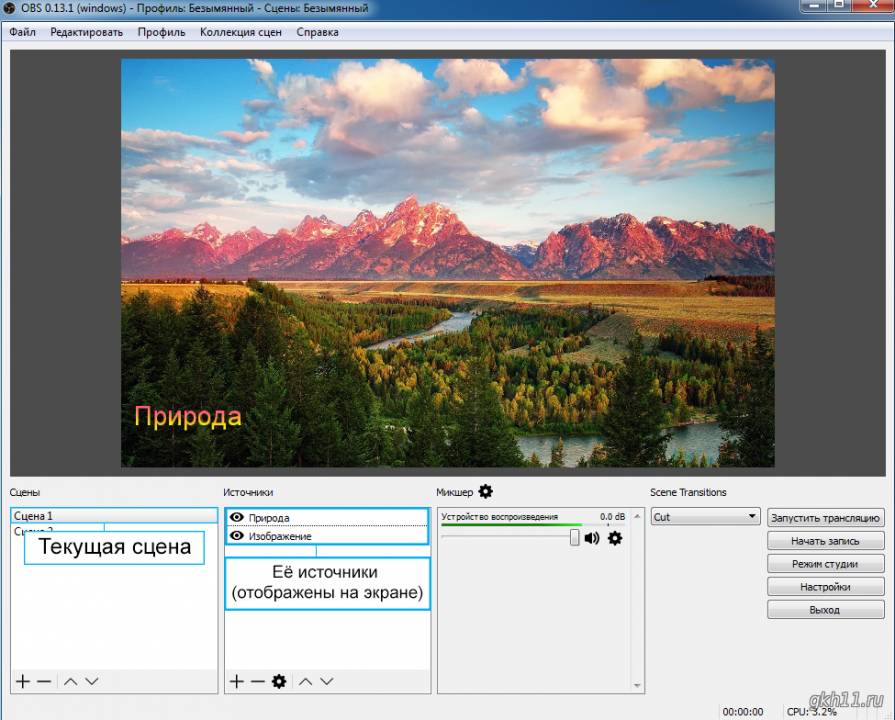
Пользователь может создать определённое количество сцен, выбрав для каждой источник ввода/вывода информации: экран, на который можно добавить текст, окно или приложение Windows либо захват аудио- / видеопотока с микрофона или веб-камеры.
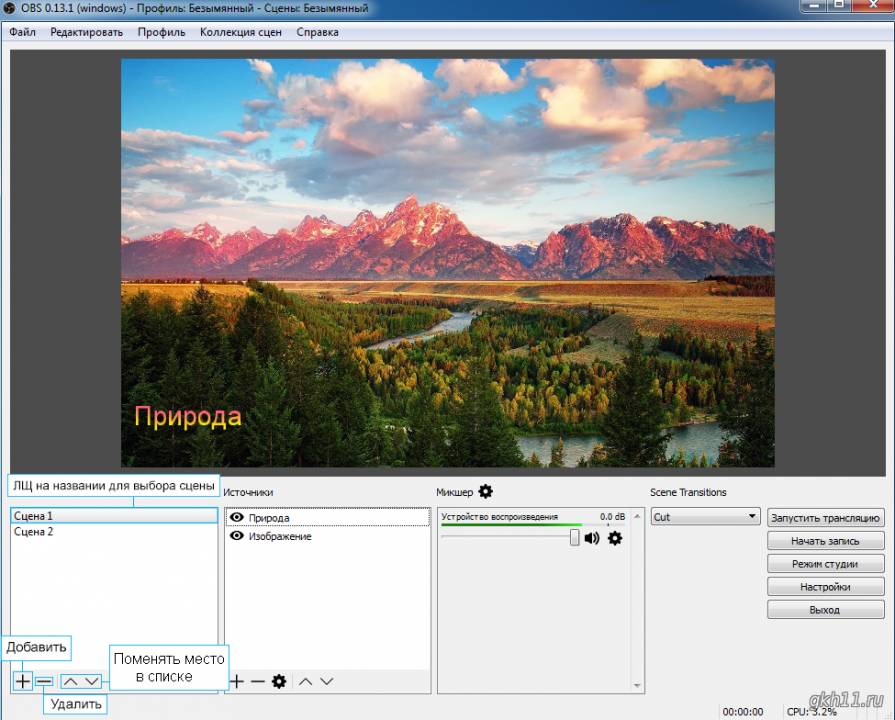
Чтобы создать сцену, нужно кликнуть по иконке плюса в разделе с соответствующим названием, после чего программа предложит назвать её. Для подтверждения операции необходимо нажать кнопку “ОК”.
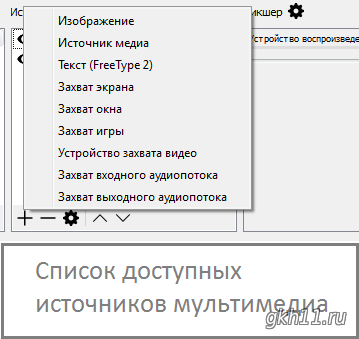
Затем требуется выбрать источник мультимедиа, который юзер хочет вывести на экран, записать или транслировать (музыку, изображение, видео, микрофон и т. д.). В одну сцену можно добавить сразу несколько источников: например, на фон поставить статичное изображение, записывать аудио и наложить фоновую музыку. Это позволяет обходиться без последующего редактирования материала в редакторах или сэкономить время.
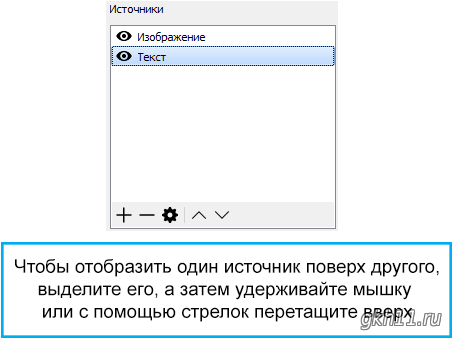
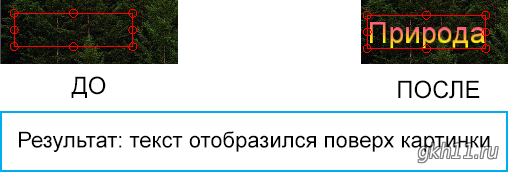
Если транслируется видео или геймплей игры и необходимо добавить веб-камеру или картинку поверх него, то после добавления в списке источников её надо поставить выше основного. Для этого кликом необходимо выбрать нужный медиа и на нижней панели нажать на стрелку вверх либо перетащить, удерживая левую кнопку мыши.
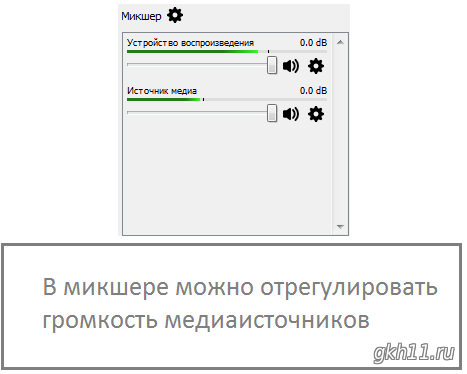
В микшере можно настроить громкость источников медиа, перетащив ползунок, дабы один не перебивал другой.
Как записать видео через OBS?
После добавления файлов мультимедиа в программу можно начать рекординг нажатием на кнопку “Начать запись”. Проблема в том, что софт OBS Studio после добавления файла автоматически запускает его, и в нём не встроена панель управления медиафайлами (кнопок воспроизведения, паузы).

В этом случае рекомендуется запустить видео- / аудиофайл в плеере Windows и добавить его в программу в виде окна, а после нажатия на кнопку воспроизведения начать запись.
OBS Stiduo предназначена больше для проведения live-трансляций, чем для рекординга видео. Тем не менее есть возможность записи видеофайлов. В статье на примерах рассмотрен функционал программы, для их наглядности прикреплены скриншоты. Текст отформатирован, включает подзаголовки.
Источник: www.gkh11.ru
Как записывать видео с экрана, проводить вебинары и видеотрансляции бесплатно, через Youtube и OpenBroadcaster Software. Пошаговая инструкци

 0
0  Спам
Спам
![]()
4 planchik90 • 11:22, 06.11.2019
Пробую через кодер организовать трансляции, но есть задержка видео, секунд 15-20. Не знаете как решить?


Спасибо большое за информацию!


![]()
1 Wecherkina • 14:44, 13.12.2016
Какой полезный материал! Спасибо автору за труд!


![]()
2 Екатерина_Пашкова • 00:37, 15.12.2016
Буду рада, если материал поможет проводить трансляции или вебинары через Youtube. Как оказалось, это не сложно.
Свидетельство о публикации
Комментарии
Как оплатить 190 р. за публикацию материала
Похоже эту проблему никто не собирается решать. Волокём работу и ладно.
А з
полезный материал
Отзывы

Егорова Елена 5.0
Отзыв о товаре ША PRO Анализ техники чтения по классам
и четвертям
Хочу выразить большую благодарность от лица педагогов начальных классов гимназии «Пущино» программистам, создавшим эту замечательную программу! То, что раньше мы делали «врукопашную», теперь можно оформить в таблицу и получить анализ по каждому ученику и отчёт по классу. Великолепно, восторг! Преимущества мы оценили сразу.
С начала нового учебного года будем активно пользоваться. Поэтому никаких пожеланий у нас пока нет, одни благодарности. Очень простая и понятная инструкция, что немаловажно! Благодарю Вас и Ваших коллег за этот важный труд. Очень приятно, когда коллеги понимают, как можно «упростить» работу учителя.

Наговицина Ольга Витальевна 5.0
учитель химии и биологии, СОШ с. Чапаевка, Новоорский район, Оренбургская область
Отзыв о товаре ША Шаблон Excel Анализатор результатов ОГЭ
по ХИМИИ
Спасибо, аналитическая справка замечательная получается, ОГЭ химия и биология. Очень облегчило аналитическую работу , выявляются узкие места в подготовке к экзамену. Нагрузка у меня, как и у всех учителей большая. Ваш шаблон экономит время , своим коллегам я Ваш шаблон показала, они так же его приобрели. Спасибо.

Чазова Александра 5.0
Отзыв о товаре ША Шаблон Excel Анализатор результатов ОГЭ по
МАТЕМАТИКЕ
Очень хороший шаблон, удобен в использовании, анализ пробного тестирования занял считанные минуты. Возникли проблемы с распечаткой отчёта, но надо ещё раз разобраться. Большое спасибо за качественный анализатор.

Лосеева Татьяна Борисовна 5.0
учитель начальных классов, МБОУ СОШ №1, г. Красновишерск, Пермский край
Отзыв о товаре Изготовление сертификата или свидетельства конкурса
Большое спасибо за оперативное изготовление сертификатов! Все очень красиво . Мой ученик доволен, свой сертификат он вложил в портфолио . Обязательно продолжим с Вами сотрудничество!

Язенина Ольга Анатольевна 4.0
учитель начальных классов, ОГБОУ «Центр образования для детей с особыми образовательными потребностями г. Смоленска»
Отзыв о товаре Вебинар Как создать интересный урок:
инструменты и приемы
Я посмотрела вебинар! Осталась очень довольна полученной информацией. Всё очень чётко, без «воды». Всё, что сказано, показано, очень пригодится в практике любого педагога. И я тоже обязательно воспользуюсь полезными материалами вебинара.
Спасибо большое лектору за то, что она поделилась своим опытом!

Арапханова Ашат 5.0
ША Табель посещаемости + Сводная для ДОУ ОКУД
Хотела бы поблагодарить Вас за такую помощь. Разобралась сразу же , всё очень аккуратно и оперативно. Нет ни одного недостатка. Я не пожалела, что доверилась и приобрела у вас этот табель. Благодаря Вам сэкономила время , сейчас же составляю табель для работников.
Удачи и успехов Вам в дальнейшем!

Дамбаа Айсуу 5.0
Отзыв о товаре ША Шаблон Excel Анализатор результатов ЕГЭ по
РУССКОМУ ЯЗЫКУ
Спасибо огромное, очень много экономит времени , т.к. анализ уже готовый, и особенно радует, что есть варианты с сочинением, без сочинения, только анализ сочинения! Превосходно!
Отправляя материал на сайт, автор безвозмездно, без требования авторского вознаграждения, передает редакции права на использование материалов в коммерческих или некоммерческих целях, в частности, право на воспроизведение, публичный показ, перевод и переработку произведения, доведение до всеобщего сведения — в соотв. с ГК РФ. (ст. 1270 и др.). См. также Правила публикации конкретного типа материала. Мнение редакции может не совпадать с точкой зрения авторов.
Для подтверждения подлинности выданных сайтом документов сделайте запрос в редакцию.
Хостинг от uCoz
- Опубликовать урок
- Опубликовать статью
- Дать объявление
- Подписаться на новости
- Частые вопросы
сервис вебинаров —>
О работе с сайтом